Kako najti sorodne slike z obratnim iskanjem slik v iPhonu in iPadu
Miscellanea / / August 05, 2021
Povratno iskanje slik je nedavni uvod v način iskanja. Gre za tehniko poizvedb za iskanje slik na podlagi vsebine (CBIR), ki vključuje sistem CBIR z vzorčno sliko, na kateri bo nato temeljil svoje iskanje. Poleg tega iskanje povratne slike ne vključuje nobene uporabe iskalnih izrazov, kar pomeni, da bodo vsi prikazani rezultati v celoti temeljili na sliki!
Rezultati, prikazani z obratnim iskanjem slik, bodo odvisni izključno od določene vzorčne slike, ki je dana iskanju. To vključuje priljubljenost podane vzorčne slike. Z iskanjem povratne slike lahko poiščete vir slike in poiščete različico datoteke z višjo ločljivostjo sliko, odkrijte spletne strani, kjer se slika prikaže, poiščite ustvarjalca vsebine, poiščite več informacij o sliki, itd. Torej, ne da bi se veliko preusmerjali, poglejmo različne načine za povratno iskanje slik v iPhonu in iPadu.
Ali si vedel?

Kazalo
-
1 4 načini za povratno iskanje slik v iPhonu ali iPadu
- 1.1 1. Povratno iskanje slik z aplikacijo Safari
- 1.2 2. Povratno iskanje slik z aplikacijo Chrome
- 1.3 3. Povratno iskanje slik z aplikacijo Google
- 1.4 4. Povratno iskanje slik z aplikacijo Google Photos
4 načini za povratno iskanje slik v iPhonu ali iPadu
1. Povratno iskanje slik z aplikacijo Safari
- Odprite Safari v iPhonu ali iPadu
- Iskanje images.google.com v naslovni vrstici
- Dotaknite se AA na levi strani naslovne vrstice
- Tako boste dobili spustni meni. V spustnem meniju kliknite Zahtevajte namizno spletno mesto možnost
- Zdaj boste videli a Kamera v Googlovi iskalni vrstici v pogledu namizja
- Dotaknite se ikone kamere in pojdite na Naložite sliko → Izberite datoteko → Fototeka in izberite sliko, s katero želite iskati obratno sliko
- Izberite sliko in kliknite Končano.
- S tem boste naložili sliko in na podlagi nje opravili obratno iskanje slik.
2. Povratno iskanje slik z aplikacijo Chrome
- Odprite Chrome v iPhonu ali iPadu
- Iskanje images.google.com v naslovni vrstici
- Dotaknite se tri pikev spodnjem desnem kotu zaslona
- To vam bo dalo pojavni meni. V pojavnem meniju kliknite Zahtevajte namizno spletno mesto možnost
- Zdaj boste videli a Kamera v Googlovi iskalni vrstici v pogledu namizja
- Dotaknite se ikone kamere in pojdite na Naložite sliko → Izberite datoteko → Fototeka in izberite sliko, s katero želite iskati obratno sliko
- Izberite sliko in kliknite Končano.
- S tem boste naložili sliko in na podlagi nje opravili obratno iskanje slik.
3. Povratno iskanje slik z aplikacijo Google
- Odprite Google v iPhonu ali iPadu
- Dotaknite se leča (poleg glasovne ikone) v iskalni vrstici
- To vas bo pozvalo, da daste Dostop do kamere. Kliknite v redu da nadaljuje
- Zdaj lahko usmerite kamero na predmet, s katerim boste lahko iskali obratno sliko.
- Če želite izbrati obstoječo sliko, preprosto tapnite Slika na vrhu zaslona. To vas bo pozvalo, da daste Dostop do fotografij. Kliknite v redu nadaljevati. Zdaj lahko izberete obstoječo sliko, s katero želite iskati obratno sliko.
- S tem boste naložili fotografijo, ki ste jo kliknili, ali obstoječo fotografijo, ki ste jo izbrali (odvisno od tega, kaj ste izbrali), in na podlagi nje opravili obratno iskanje slik.
4. Povratno iskanje slik z aplikacijo Google Photos
- Odprite Google Foto v iPhonu ali iPadu
- Izberite in tapnite katero koli izmed obstoječih slik, s katero želite iskati obratno iskanje slik
- Nato tapnite Leča pod sliko
- To bo potrdilo sliko, ki ste jo izbrali, in na podlagi nje opravilo obratno iskanje slik
Kot je mogoče odšteti iz zgornjega vodnika, Google prispeva velik del storitve k funkciji povratnega iskanja slik. Skoraj vse Googlove storitve ponujajo funkcijo povratnega iskanja slik, vključno z njihovimi iskalniki in običajnimi aplikacijami za fotografije. Seveda pa obstajajo tudi druge aplikacije, ki ponujajo enako. Z različnimi načini za iskanje povratne slike imamo vsi tudi različne namene.
Zaključek
Sem Aman, več kot tri leta pišem pod raznolikim naborom tem. V čast mi je, da imam priložnost biti del getdroidtips.com in hvaležen sem, da lahko prispevam k tako čudoviti skupnosti. Rojen v Indiji, potujem in delam na daljavo.


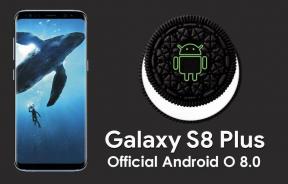
![Kako namestiti Stock ROM na zavihek Winds Max V [Datoteka vdelane programske opreme / Odstranitev]](/f/48221a028f9522e98adaa4d102974813.jpg?width=288&height=384)